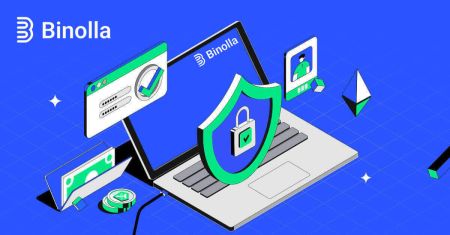Binolla ማሳያ መለያ - Binolla Ethiopia - Binolla ኢትዮጵያ - Binolla Itoophiyaa
በገንዘብ ነክ ገበያዎች በፍጥነት በሚቀየር የፍጥነት ገበያዎች ውስጥ, የአካል ጉዳተኛ ተሞክሮዎችን እና የመነሻ ችሎታዎችን ማሻሻል ለስኬት አስፈላጊ ናቸው. ይህንን ለማሳካት አንድ ውጤታማ መንገድ በቢንሊላ ላይ አንድ ማሳያ መረጃ በመክፈት ነው. ይህ ጽሑፍ የሕዋሳ ሂሳብን የመጠቀም እና የአንባቢያን የመመሪያን (ሂሳብ) በቢንሊንግ የንግድ ሥራ መድረክ ላይ ሂሳብ በማቋቋም ሂደት ውስጥ የመመደብ ጥቅሞችን ያስባል.
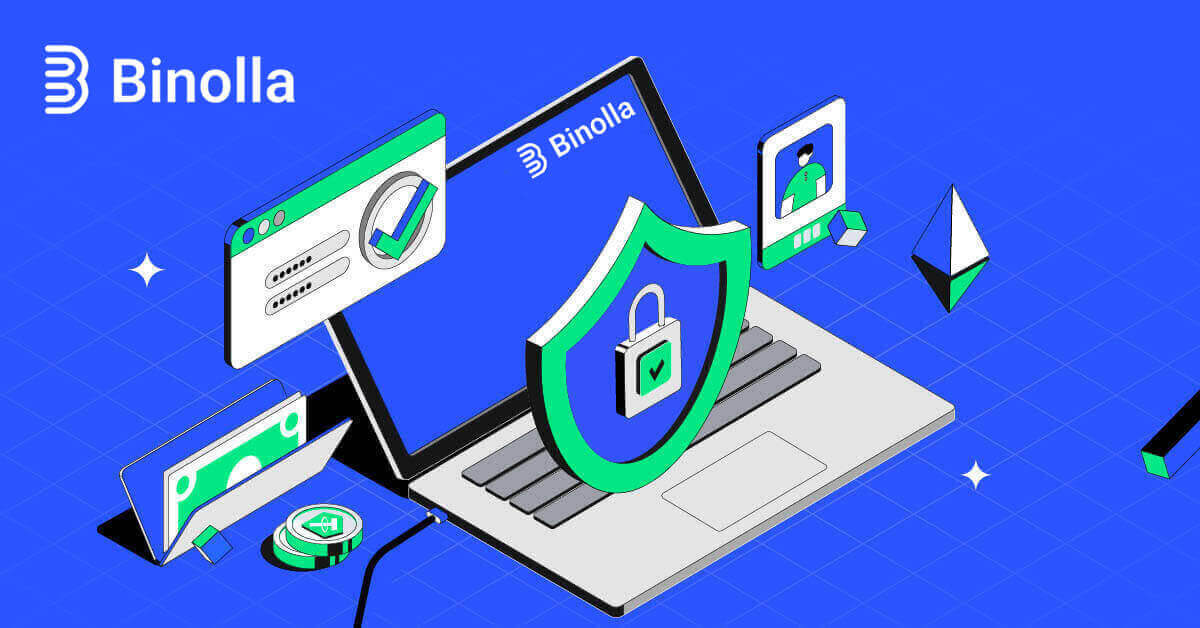
በኢሜል በቢኖላ ላይ የማሳያ መለያ እንዴት እንደሚከፈት
የቢኖላ ማሳያ መለያ ለመፍጠር በቀላሉ እነዚህን መመሪያዎች ይከተሉ ፡ 1. በምትወደው የድር አሳሽ በኩል በማሰስ የቢኖላ ድህረ ገጽንይድረሱ ። በላይኛው ቀኝ ጥግ ላይ ያለውን "ይመዝገቡ" የሚለውን ቁልፍ ይምረጡ ። 2. ለመመዝገብ፡- 1. የይለፍ ቃልዎ ደህንነቱ የተጠበቀ መሆኑን ያረጋግጡ እና የሚሰራ ኢሜይል አድራሻ ያስገቡ። 2. የBinollaን የግላዊነት ፖሊሲ ይሂዱ እና ለማረጋገጥ ሳጥኑ ላይ ምልክት ያድርጉ። 3. "መለያ ፍጠር" የሚለውን ቁልፍ ጠቅ ያድርጉ። መልካም ምኞቶች! ምዝገባዎ የተሳካ ነበር። በBinolla's demo account እገዛ ተጠቃሚዎች የግብይት ዘዴዎችን መሞከር፣የመድረኩን አቀማመጥ መልመድ እና እውነተኛ ገንዘብ ስለማጣት ሳይጨነቁ በንግድ ምርጫቸው ላይ እምነት ሊያገኙ ይችላሉ። $100 በእርስዎ ማሳያ መለያ ውስጥ ይገኛል። ተቀማጭ ካደረጉ በኋላ በስክሪኑ ላይኛው ቀኝ ጥግ ላይ "ተቀማጭ ገንዘብ" የሚለውን በመምረጥ በእውነተኛ ሂሳብ መገበያየት ይችላሉ (ዝቅተኛው የ20 ዶላር ተቀማጭ ገንዘብ ያስፈልጋል)።
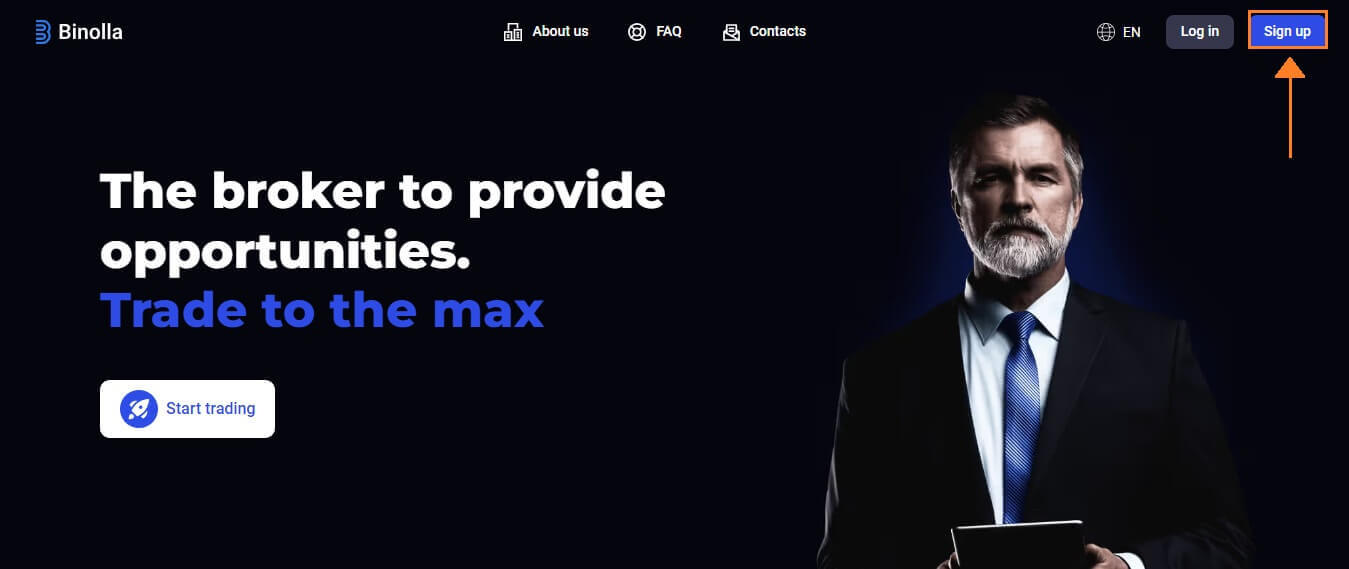
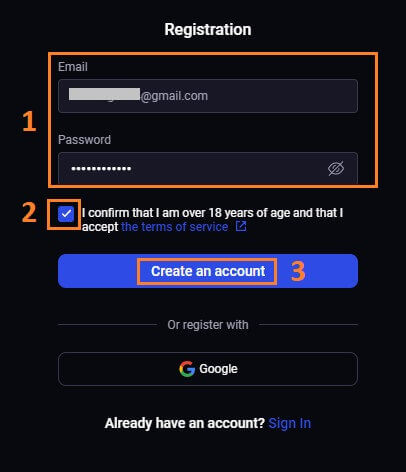

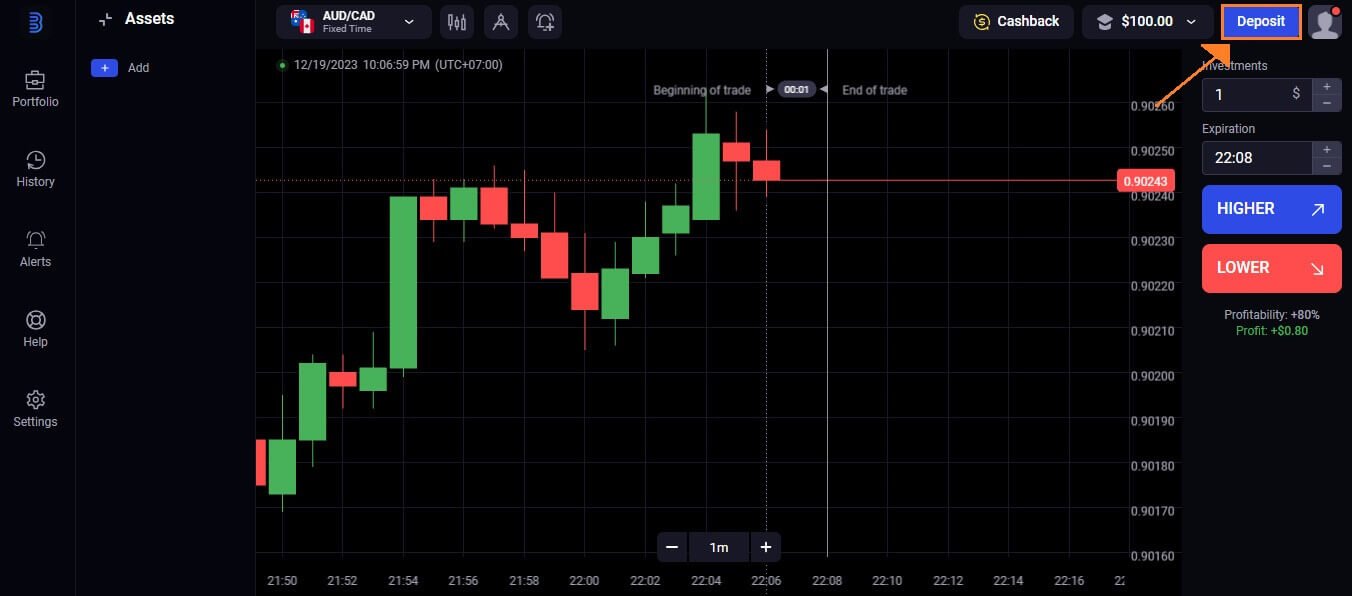
በሞባይል ድር ላይ የቢኖላ ማሳያ መለያ ይክፈቱ
የቢኖላ ማሳያ አካውንትን ለመድረስ የሞባይል ድርን የመጠቀም ጥቅሞች ፡ ሂደቱን ከመጀመርዎ በፊት የሞባይል ዌብ ቢኖላ ናሙና መለያን መጠቀም ያለውን ጥቅም መረዳት አስፈላጊ ነው።1. ተለዋዋጭነት፡- በተንቀሳቃሽ ስልክ ድህረ ገጽ ላይ የዲሞ መለያ በመፍጠር በማንኛውም ጊዜ ከየትኛውም ቦታ ሆነው የንግድ ልውውጥን መለማመድ ይችላሉ።
2. ለተጠቃሚ ምቹ የሆነ በይነገጽ ፡ ሁለቱም ጀማሪ እና ልምድ ያላቸው ነጋዴዎች የቢኖላ ሞባይል ድር በይነገጽ ለመጠቀም እና ለማሰስ ቀላል ሆኖ ያገኙታል።
3. ምቾት ፡ ምንም መተግበሪያ መጫን አያስፈልግም ለተንቀሳቃሽ ስልክ ድር መድረክ ምስጋና ይግባውና ይህም ወደ ናሙና መለያዎ በፍጥነት መድረስን ያረጋግጣል።
የቢኖላ ማሳያ መለያ በሞባይል ድር ላይ ለመፍጠር በቀላሉ እነዚህን ቅደም ተከተሎች ይከተሉ ፡ 1. የቢኖላ ድህረ ገጽ ከደረሱ በኋላ "ይመዝገቡ"
የሚለውን አማራጭ ያግኙ ። ብዙውን ጊዜ፣ የመነሻ ገጹ ይህንን በጉልህ ያሳያል።
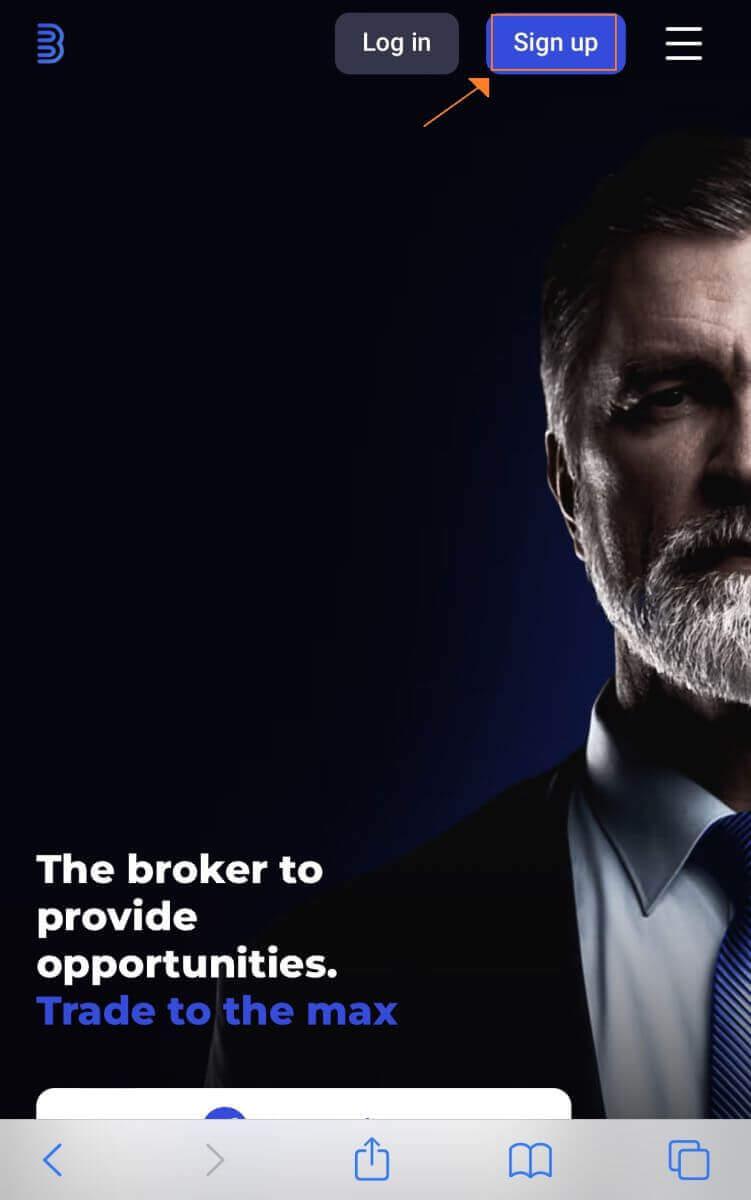
2. የኢሜል አድራሻዎን ማስገባት , የይለፍ ቃል ማዘጋጀት እና ውሎችን እና ሁኔታዎችን መቀበል , "መለያ ፍጠር" ን ጠቅ ያድርጉ . ከፈለግክ የጉግል መለያህን ተጠቅመህ መመዝገብ ትችላለህ። 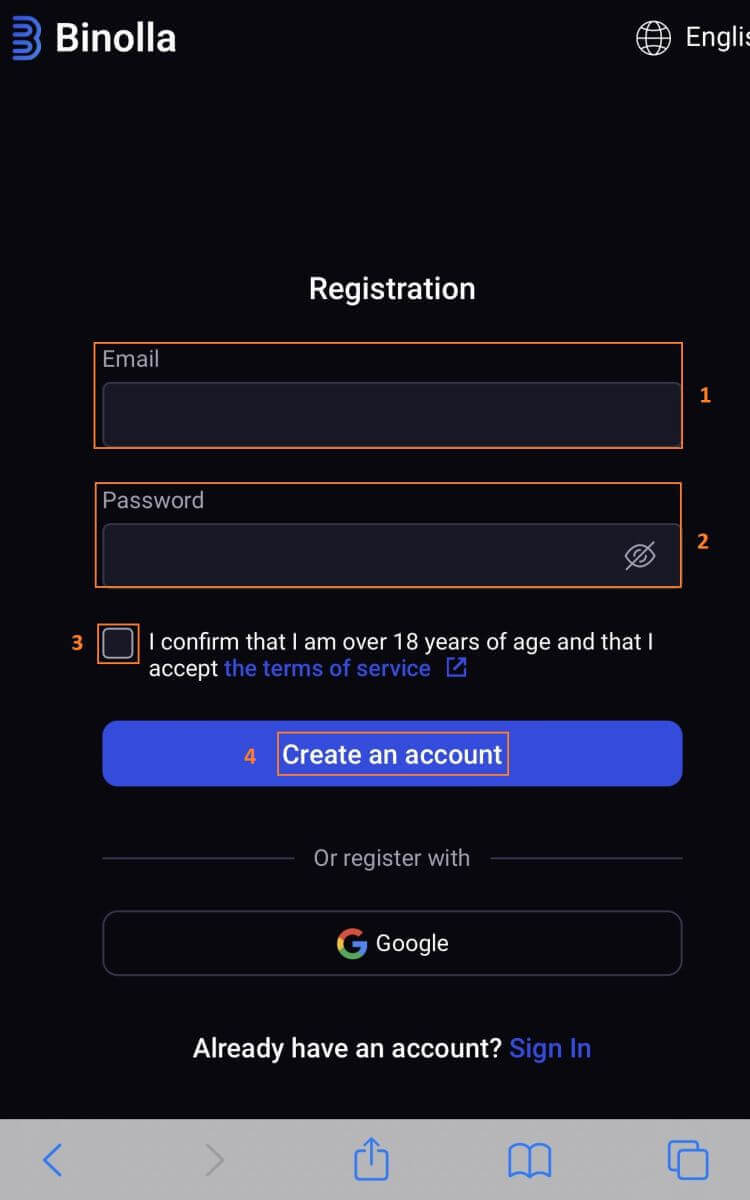
መልካም ምኞቶች! የBinolla መለያዎ በሞባይል ድር ስሪት ላይ በተሳካ ሁኔታ ተፈጥሯል።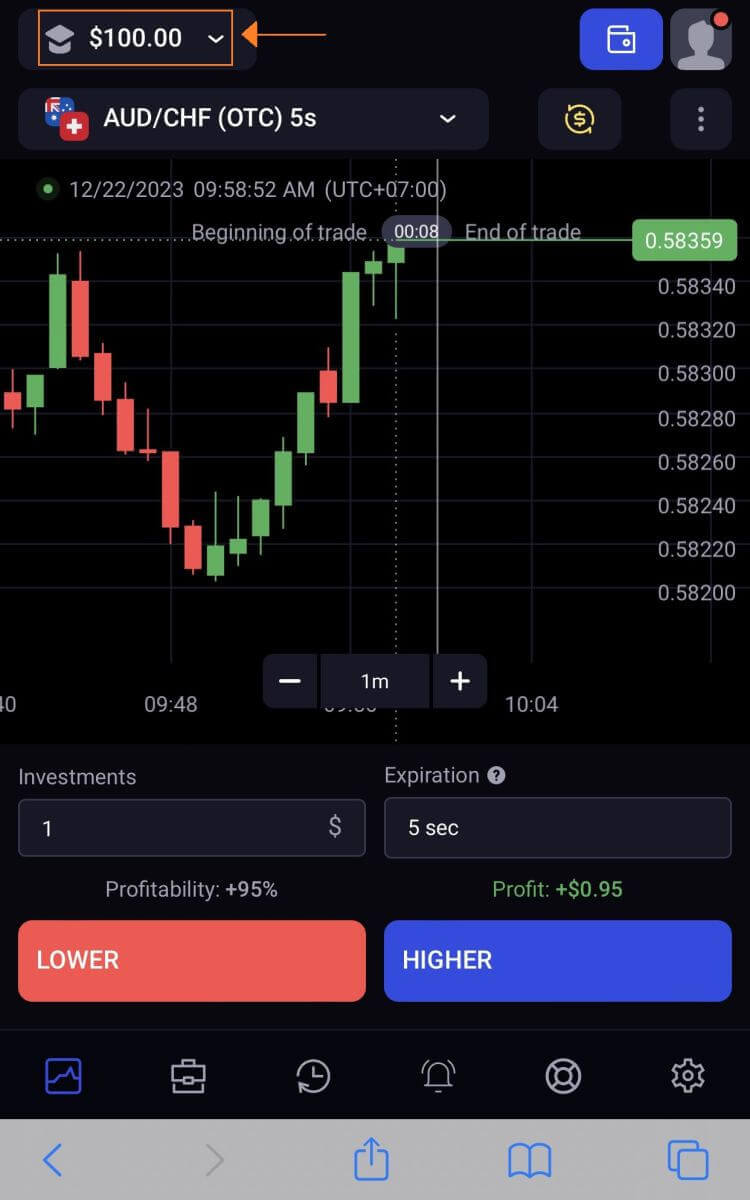
የማሳያ መለያ በBinolla በGoogle እንዴት እንደሚከፍት።
ከጎግል የመግቢያ ምስክርነቶች ጋር የቢኖላ ማሳያ መለያ ለመፍጠር እነዚህን መመሪያዎች በጥንቃቄ በመከተል ይጀምሩ ፡ 1. "Google" የሚለውን ቁልፍ ይጫኑ ። 2. ከዚያ በኋላ የመግቢያ ዝርዝሮችን ወደሚያስገቡበት የጎግል መግቢያ ስክሪን ትወሰዳለህ። ከዚያ ለጉግል መለያዎ ኢሜል ያስገቡ እና "ቀጣይ" ን ጠቅ ያድርጉ ። 3. የይለፍ ቃልዎን ይሙሉ እና "ቀጣይ" ን ጠቅ ያድርጉ ። እንኳን ደስ አላችሁ! ለBinolla Google መለያ በተሳካ ሁኔታ ተመዝግበዋል። ከዚያ በኋላ፣ ወደ ቢኖላ ዳሽቦርድ ይመጡልዎታል፣ መለያዎን ማዋቀር፣ መታወቂያዎን ማረጋገጥ፣ ተቀማጭ ማድረግ እና ንግድ መጀመር ይችላሉ። በጣም በተራቀቁ እና ለተጠቃሚ ምቹ ከሆኑ የመሣሪያ ስርዓቶች በአንዱ ላይ የመገበያያ ጥቅማጥቅሞች የአንተ ናቸው።
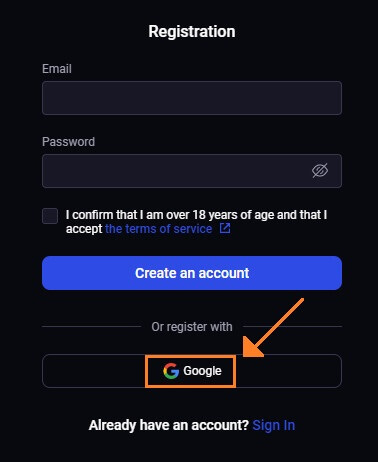
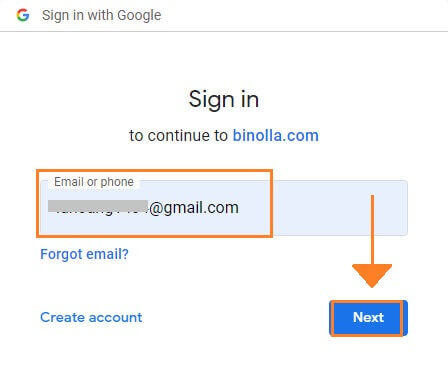
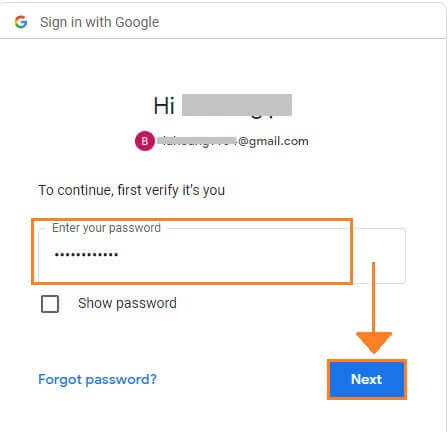
ተዘውትረው የሚጠየቁ ጥያቄዎች (FAQ)
መለያዬን እንዴት ማስጠበቅ እችላለሁ?
መለያዎን ለመጠበቅ ባለ ሁለት ደረጃ ማረጋገጫን ይጠቀሙ። መድረኩ በገቡ ቁጥር ወደ ኢሜል አድራሻዎ የሚቀርብ ልዩ ኮድ እንዲያስገቡ ይጠይቅዎታል። ይህ በቅንብሮች ውስጥ ሊበራ ይችላል።
በማሳያ መለያ እና በእውነተኛ መለያ መካከል እንዴት መቀያየር እችላለሁ?
በመለያዎች መካከል ለመቀያየር በላይኛው ቀኝ ጥግ ላይ ያለውን ቀሪ ሒሳብዎን ጠቅ ያድርጉ። የንግድ ክፍሉ እርስዎ ባሉበት ቦታ መሆኑን ያረጋግጡ። የእርስዎ የተግባር መለያ እና እውነተኛ መለያዎ በሚከፈተው ስክሪን ላይ ይታያሉ። መለያውን ለማግበር ጠቅ ያድርጉት። 
አሁን ለመገበያየት ሊጠቀሙበት ይችላሉ.
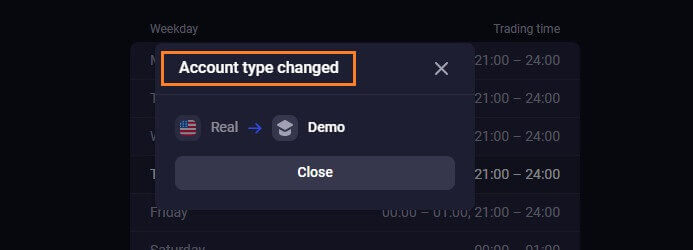
የማሳያ መለያዬን እንዴት ዳግም ማስጀመር እችላለሁ?
ቀሪ ሒሳብዎ ከ$10,000 በታች ከሆነ፣ ሁልጊዜም የልምምድ መለያዎን በነጻ ማስጀመር ይችላሉ። ይህ መለያ መጀመሪያ መመረጥ አለበት።